مەزمۇن جەدۋىلى
VLOOKUP ئىقتىدارى ئىزدەش گۇرۇپپىسىدا ئىزدەش قىممىتىنى تاپالمىغاندا ، خاتالىق بەلگىسى كۆرۈنىدۇ ، # N / A . ئەمما سىز VLOOKUP ئىقتىدارى بىلەن IFERROR ئىقتىدارى نى ئىشلىتىپ بۇ مەسىلىدىن قۇتۇلالايسىز. بۇ ماقالىدە ، مەن Excel دىكى VEROOKUP بىلەن IFERROR نىڭ 5 خىل ئوخشىمىغان ئىشلىتىلىشىنى كۆرسىتىپ ئۆتىمەن. class. بىز بۇ سانلىق مەلۇمات جەدۋىلىنى ئىشلىتىپ ، VLOOKUP بىلەن IFERROR نىڭ ئوخشىمىغان ئىشلىتىلىشىنى كۆرسىتىمىز.


ئارقىلىق IFERROR ئىقتىدارىنى ئىشلىتىپ بۇ خاتالىق بەلگىسىنى بىر تەرەپ قىلالايمىز. IFERROR نىڭ VLOOKUP بىلەن ئوخشاش بولمىغان ئىشلىتىلىشى.
ئىسمى تىزىملىكتە يوق ئوقۇغۇچى ئۈچۈن «تېپىلمىدى» دېگەندەك خاس تېكىستنى كۆرسەتمەكچى. ۋەزىپىنى ئورۇنداش ئۈچۈن F5 كاتەكچىگە تۆۋەندىكى فورمۇلانى كىرگۈزۈپ بېسىڭ كىرىش. =IFERROR(VLOOKUP(E5,B4:C11,2,FALSE), "Not Found")
بۇ يەردە ، E5 بۇ تىزىملىكتىن ئىزدەڭ
B4: C11 = سانلىق مەلۇمات جەدۋىلىڭىز بولغان ئىزدەش دائىرىسى> ئېرىشكەن بەلگىلەر
يالغان بۇ ئىقتىدارنىڭ ماس كېلىدىغان ماس كېلىدىغانلىقىنى ئىزدەيدىغانلىقىدىن دېرەك بېرىدۇ.
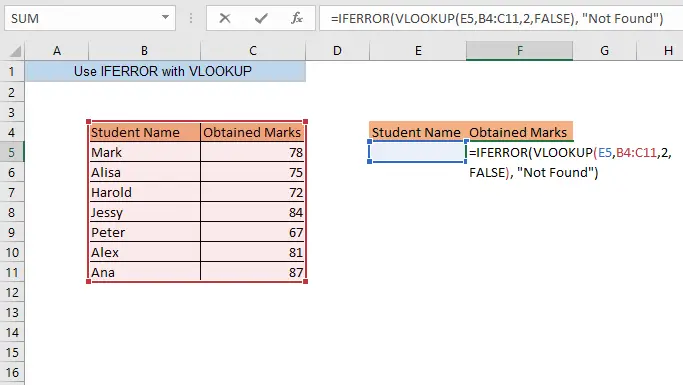

ئەگەر يازسىڭىز سىزنىڭ تىزىملىكىڭىزدە بولمىغان ھەر قانداق ئوقۇغۇچى ئىسمى ، E5 كاتەكچىدە ، F5 كاتەكچىسى سىزنىڭ خاس تېكىستىڭىزنى كۆرسىتىدۇ تېپىلمىدى.

2. # N / A
نىڭ ئورنىغا قۇرۇق كاتەكچىگە ئېرىشىش كاتەكچىدىكى فورمۇلا E5 ،
=IFERROR(VLOOKUP(E5,B4:C11,2,FALSE), " ") بۇ يەردە ، E5 = تىزىملىكتىن ئىزدەلىدىغان ئىزدەش قىممىتى
B4: C11 = سانلىق مەلۇمات جەدۋىلى بولغان ئىزدەش دائىرىسى
2 = ئىزدەش ئىستونى يەنى ئېرىشكەن بەلگىلەرنىڭ ئىستونى
يالغان بۇ ئىقتىدارنىڭ ماس كېلىدىغان ماس كېلىدىغانلىقىنى كۆرسىتىدۇ
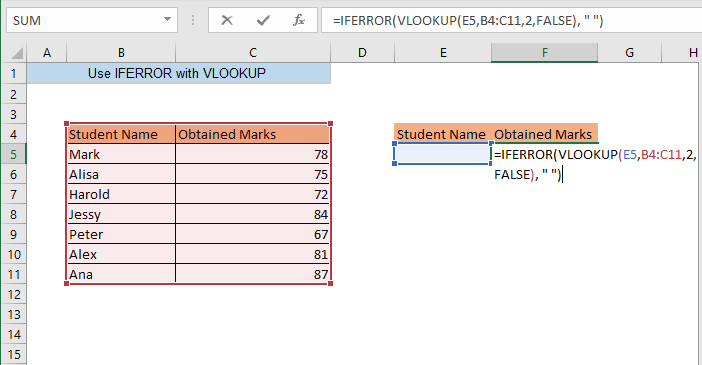
ئەگەر سىز تىزىملىكتىن ھەر قانداق بىر ئوقۇغۇچىنىڭ نامىنى E5 كاتەكچىسىگە يازسىڭىز ، ئۇنىڭ ئېرىشكەن نومۇرلىرىنى F5 كاتەكچىسىگە ئېرىشىسىز.

ئەمما سانلىق مەلۇمات جەدۋىلىدە بولمىغان ھەر قانداق ئىسىمنى يازسىڭىز ، F5 كاتەكچىسى قۇرۇق قالىدۇ.

3. IFERROR withبۆلۈنگەن سانلىق مەلۇمات جەدۋىلى ئۈچۈن VLOOKUP
پەرەز قىلايلى ، سانلىق مەلۇمات جەدۋىلىڭىزدە ئىككى تىزىملىك بار. سىز ھەر ئىككى ئوقۇغۇچىدىن ئېرىشكەن نومۇرلارنى تاپماقچى.

تۆۋەندىكى فورمۇلانى E5 كاتەكچىگە كىرگۈزۈپ ، ENTER <2 نى بېسىڭ>
=IFERROR(VLOOKUP(E5,B4:C11,2,FALSE),VLOOKUP(E5,B14:C20,2,FALSE)) بۇ يەردە ، E5 = تىزىملىكتىن ئىزدەلىدىغان ئىزدەش قىممىتى
B4: C11 = سانلىق مەلۇمات جەدۋىلىنىڭ 1-تىزىملىكى بولغان 1-ئىزدەش دائىرىسى
B14: C20 = = سانلىق مەلۇمات جەدۋىلىنىڭ 2-تىزىملىكى بولغان 2-ئىزدەش دائىرىسى
2 = ئېرىشكەن بەلگە
يالغان نىڭ ئىستونى بولغان ئىزدەش ئىستونى بۇ ئىقتىدارنىڭ ئېنىق ئىزدەيدىغانلىقىنى كۆرسىتىدۇ match
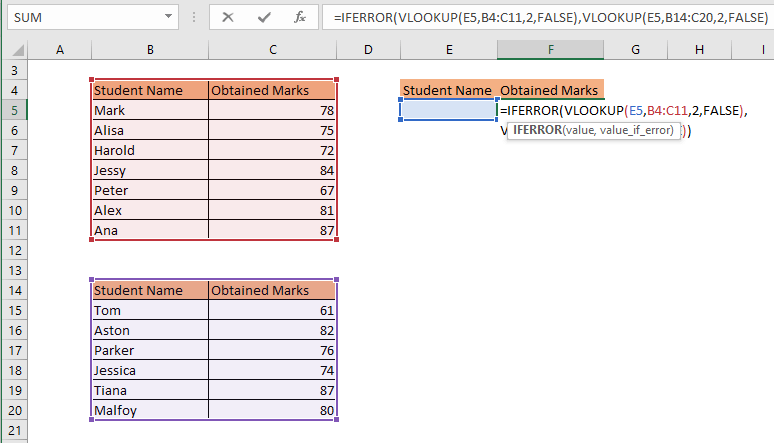
ھازىر تىزىملىكتىكى ھەر قانداق ئىسىمنى يازسىڭىز ، E5 كاتەكچىسىگە ، كاتەكچىگە ئۇ كىشىنىڭ ئېرىشكەن نومۇرلىرىغا ئېرىشىسىز. كاتەكچە F5. شىركىتىڭىزنىڭ سانلىق مەلۇمات ئامبىرىدا. ھازىر بىرەرسى شاخنىڭ ئىسمى سىزنىڭ تىزىملىكىڭىز بولمىسىمۇ بىرەر شاخنى ئىزدىسە ئالاقىلىشىش نومۇرىنى كۆرسەتمەكچى. ئەگەر تارماق ئىسمى تىزىملىكتە بولمىسا ، باش ئىشخانىنىڭ ئالاقىلىشىش نومۇرىنى كۆرسەتمەكچى بولسىڭىز.

ھەر قانداق قۇرۇق كاتەكچىگە تۆۋەندىكى فورمۇلانى كىرگۈزۈپ <1 نى بېسىڭ> ENTER
=IFERROR(VLOOKUP(E5,B4:C8,2,FALSE),VLOOKUP("Head office",B4:C8,2,FALSE)) بۇ يەردە ، E5 = تىزىملىكتىن ئىزدەلىدىغان ئىزدەش قىممىتى
B4: C11 = ئىزدەش دائىرىسىسىزنىڭ سانلىق مەلۇمات جەدۋىلىڭىز
2 = ئىزدەش نومۇرى ئالاقىلىشىش نومۇرى
يالغان بۇ ئىقتىدارنىڭ ئىزدەلىدىغانلىقىدىن دېرەك بېرىدۇ ئېنىق ماسلاشتۇرۇش ئۈچۈن

ھازىر تىزىملىكتە بولمىغان E4 كاتەكچىگە ھەر قانداق شاخچە ئىسىم يازسىڭىز ، سىز سىز فورمۇلانى يازغان كاتەكچىدىكى باش ئىشخانىنىڭ ئالاقىلىشىش نومۇرىغا ئېرىشىدۇ.

5. Excel نىڭ كونا نەشرىگە
Excel 2013 ياكى كونا نەشرىدىكى IFERROR ئىقتىدارى يوق. ئەمما سىز IF فۇنكسىيەسى ۋە ISNA فۇنكسىيەسى نى ئىشلىتىپ VLOOKUP ئىقتىدارى بىلەن ئوخشاش ۋەزىپىنى ئورۇندىيالايسىز.
تۆۋەندىكى فورمۇلانى كىرگۈزۈڭ. كاتەكچىدە F5 نى بېسىپ ENTER
=IF(ISNA(VLOOKUP(E5,B4:C11,2,FALSE)), "Not Found", VLOOKUP(E5,B4:C11,2,FALSE)) بۇ يەردە ، E5 = تىزىملىكتىن ئىزدەلىدىغان ئىزدەش قىممىتى
B4: C11 = سانلىق مەلۇمات جەدۋىلىڭىز بولغان ئىزدەش دائىرىسى
2 = ئىزدەش ئىستونى يەنى ئالاقىلىشىش نومۇرى
يالغان بۇ فۇنكسىيەنىڭ ئېنىق ماس كېلىدىغانلىقىنى ئىزدەيدۇ
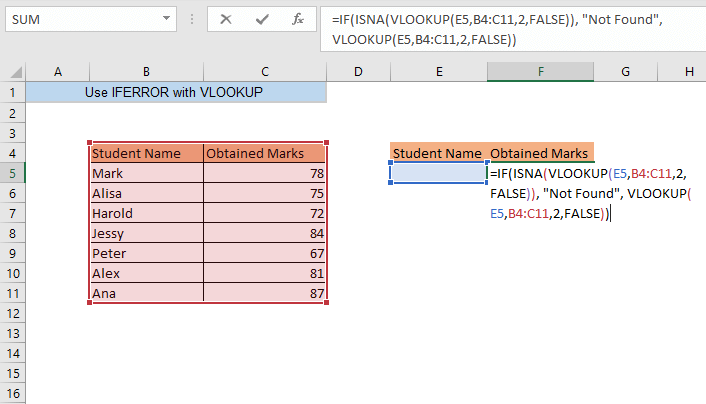
ئەگەر سىز تىزىملىكتىن ھەر قانداق بىر ئوقۇغۇچىنىڭ نامىنى E5 كاتەكچىسىگە يازسىڭىز ، ئۇنىڭ ئېرىشكەن نومۇرلىرىنى F5 كاتەكچىسىگە ئېرىشىسىز.

ئەگەر سىز تىزىملىكىڭىزگە كىرمەيدىغان ھەر قانداق بىر ئوقۇغۇچى نامىنى يازسىڭىز ، E5 كاتەكچىگە F5 كاتەكچىسى تېپىلمىدى.


